Chromebook をハード リセットする方法 [3 つの方法]
公開: 2022-12-12ChromeOS は、すべてのデータを主にクラウドに保存する軽量のオペレーティング システムです。 Android アプリと Linux アプリからのデータを除いて、ローカルに保存されたファイルはほとんどありません。 これらのアプリには通常、資格情報と進行状況を保存するための独自のクラウド ストレージもあります。
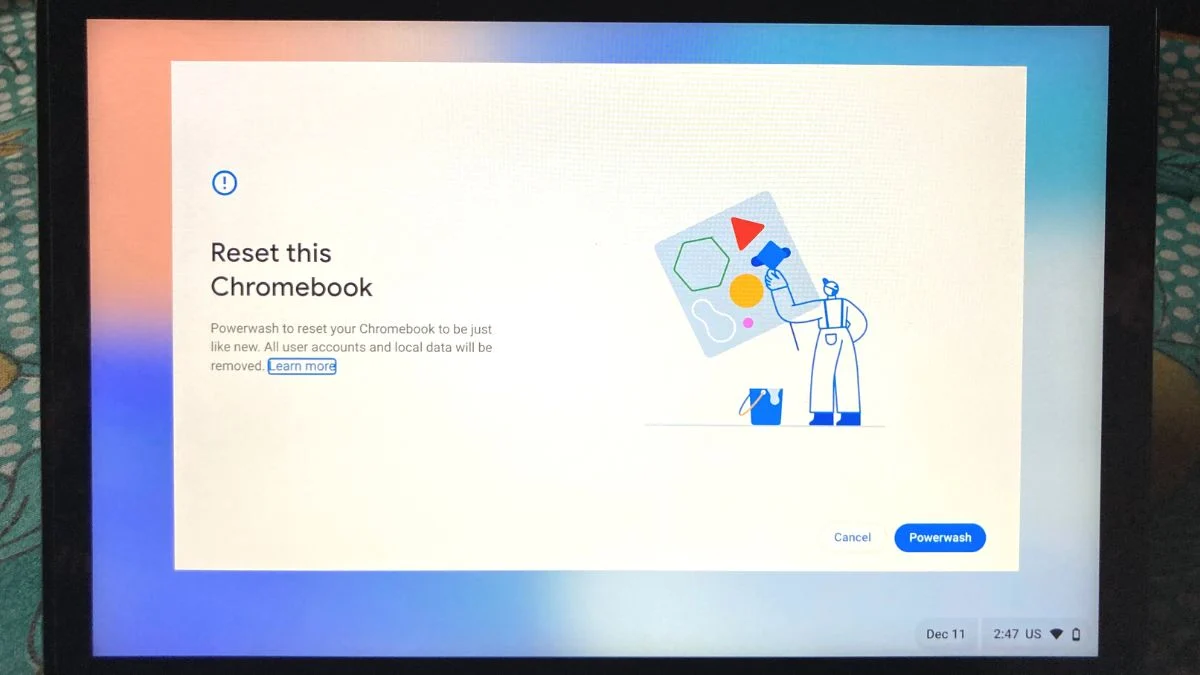
デバイスを定期的にリセットすることで、オペレーティング システムをクリーンな状態に保ち、Chromebook を新品同様に動作させることができます。 Chromebook に問題が発生した場合は、この記事で説明されている方法を使用して、デバイスを出荷時の設定に簡単にリセットできます。
始めましょう。
目次
Chromebook を出荷時の設定にリセットする方法
工場出荷時設定へのリセットまたはPowerwash (Chromebook 固有のオプション) は、デバイスを長時間使用した後に発生する可能性のある問題の一部を修正するのに役立ちます。
また、中古のデバイスを購入した場合は、Chromebook から古いまたは不要なユーザー プロファイルを削除するのにも役立ちます。
設定から Chromebook をリセットする
ChromeOS 設定から直接 Chromebook をリセットできます。 この方法は、コンピュータに完全にアクセスできる場合に便利です。
次の手順に従って、Chromebook をリセットします。
- 右下隅にあるクイック設定を開き、設定アイコンをタップします。 同様に、左下のアプリ ドロワーを開いて設定アプリを探すこともできます。
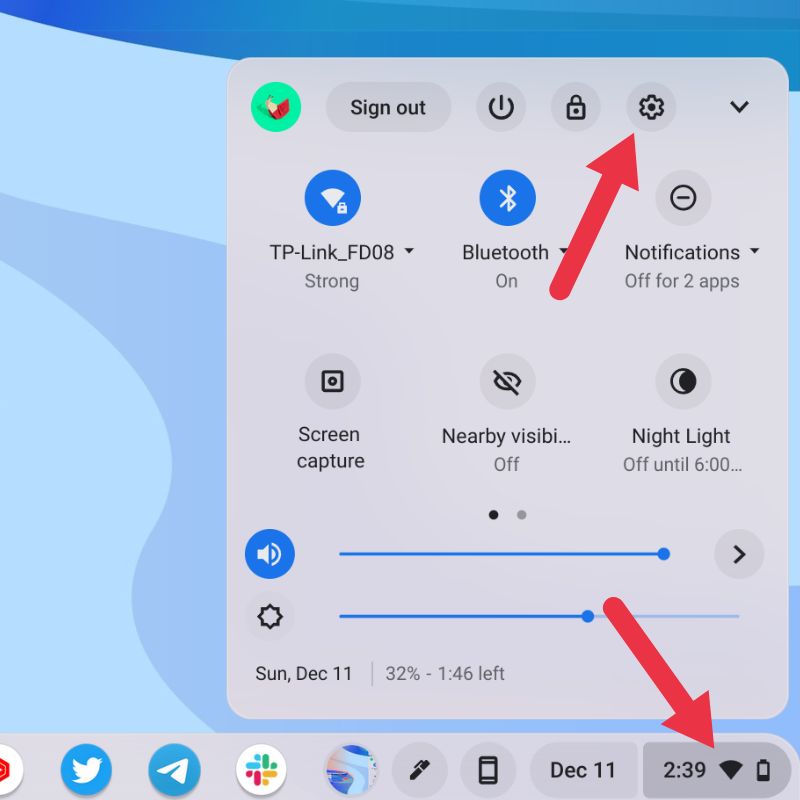
- ChromeOS 設定に入ったら、左側のペインで[詳細設定]をクリックして展開します。
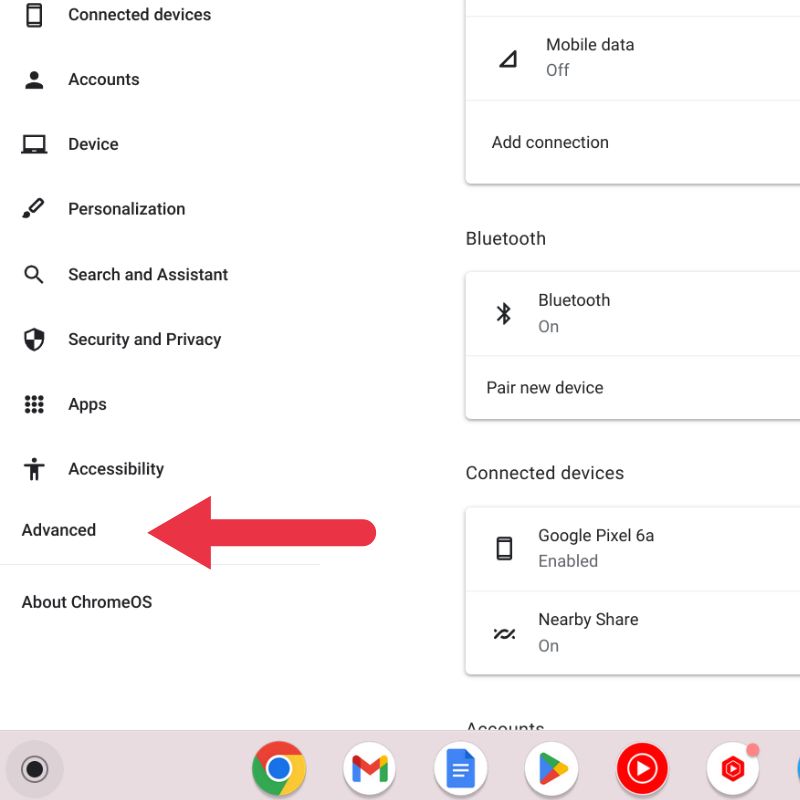
- 表示されるドロップダウン メニューから[設定のリセット]をクリックします。
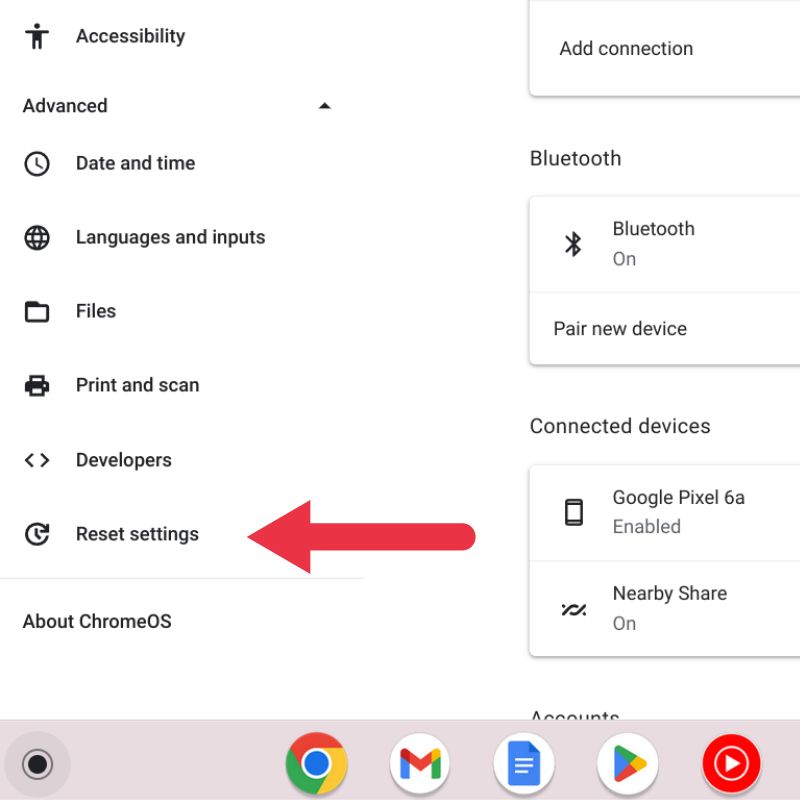
- Reset Settings内に、 Powerwashというオプションがあります。 右側の[リセット]ボタンをクリックし、画面の指示に従って Chromebookをハード リセットします。
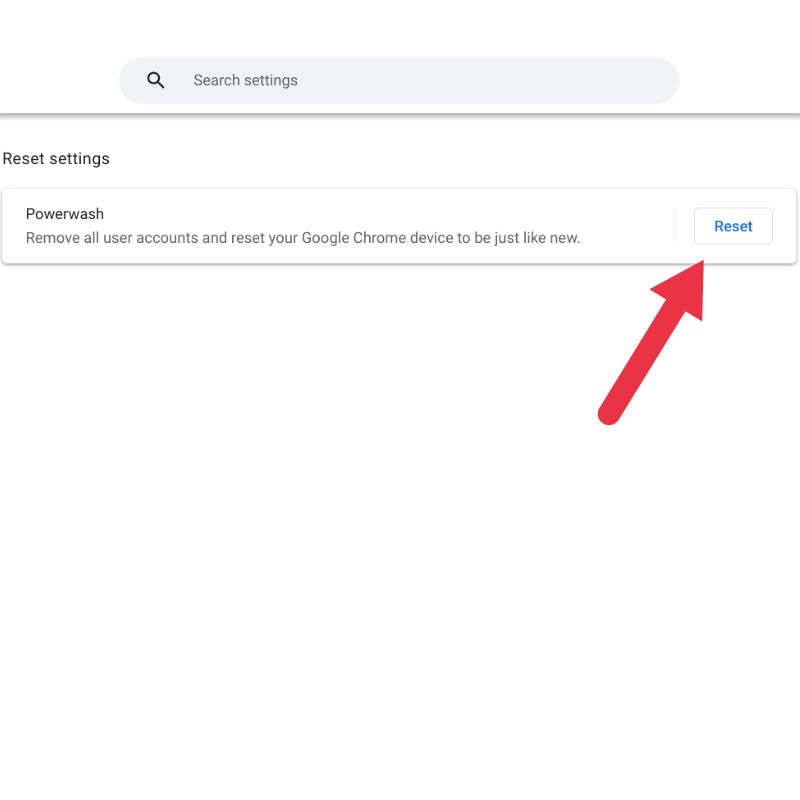
- このプロセスの間、Chromebook が電源に接続されているか、バッテリー残量が 50%を超えていることを確認してください。
ロックされた Chromebook をキーボード ショートカットでリセットする
所有者がパスワードを忘れた、またはリセットせずに中古のデバイスを購入した Chromebook に遭遇することがあります。 この場合、ロック画面でキーボード ショートカットを使用して、Chromebook をハード リセットできます。

- 電源ボタンを使用して Chromebook を再起動します。 ログイン画面が表示されたら、 CTRL + ALT + SHIFT + Rキーを同時に押します。

- 上記のキーの組み合わせにより、Chromebook のリセット画面がトリガーされます。 [パワーウォッシュ]ボタンをクリックします。

- 次の画面で、 [続行]をクリックします。 これにより、Chromebook でリセット プロセスが開始されます。
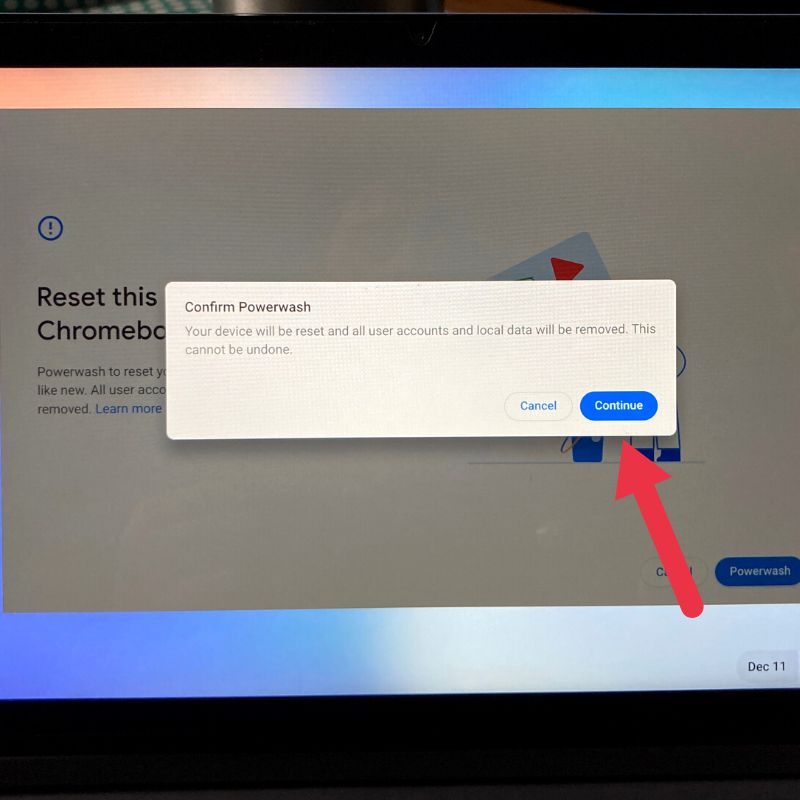
リカバリ モードを使用して Chromebook をハード リセットする
Chromebook が動かなくなったりトランクアップしない場合は、ハード リセットが役に立ちます。 これは、ソフトウェアのみがリセットされる一種のパワーウォッシュではありません。 代わりに、ハード リセットは、ハードウェアとソフトウェアの両方を工場出荷時の設定にリセットします。
Chromebook のリカバリ モードを使用してリセットします。 手順は次のとおりです。
- 電源ボタンを使用して Chromebook を完全にオフにします。
- キーボードのRefresh キーと電源ボタンを同時に押し続けます。 Chromebook タブレットをお持ちの場合は、音量を上げるボタンと電源ボタンを同時に押し続けて、リカバリ モードに入ります。

- 「Chrome OS が見つからないか破損しています」という画面が表示されたら、すべてのキーを離すことができます。 このページでCTRL + Dキーを押して、 Chrome OS リカバリ画面を開きます。

- 画面の指示に従って、Chromebook をハード リセットします。
Chromebook を工場出荷時の設定にリセットする 3 つの方法
上記の方法に従って、Chromebook をデフォルトの工場出荷時の設定にハード リセットできます。 いずれかの方法を使用する前に、Chromebook が電源に接続されているか、バッテリーが 50% 以上充電されていることを確認してください。
Chromebook をデフォルト設定にリセットすることは、新鮮な空気を吸うようなものです。 ChromeOS はすべてをクラウドに保存するため、ハード リセット後の設定は簡単です。 この記事が何らかの形で役に立てば幸いです。
Chromebook のハード リセットに関するよくある質問
Chromebook をハード リセットすると、すべてのデータと設定が失われますか?
はい。Chromebook をハード リセットすると、構成したすべてのファイル、ドキュメント、個人設定など、デバイス上のすべてのデータと設定が消去されます。 貴重なデータが失われないように、リセットを開始する前にすべての重要なファイルをバックアップすることが重要です。 リセット後、デバイスは工場出荷時の設定にリセットされ、新品のデバイスのように動作します。 ファイルと設定にアクセスするには、もう一度設定し、Google アカウントにログインする必要があります。
ハード リセットと工場出荷時設定へのリセットに違いはありますか?
ハード リセットと出荷時設定へのリセットは、Chromebook をデフォルト設定にリセットするプロセスと似ていますが、違いがあります。 工場出荷時設定へのリセットは、デバイスの設定メニューから実行され、ダウンロード フォルダー内のファイルや一部の設定など、一部のデータが保持されます。 ハード リセットはすべてのデータと設定を消去し、起動時に特定のキーの組み合わせを押すことで実行されます。 どちらのタイプのリセットも、Chromebook の問題のトラブルシューティングに役立ちます。 ただし、ハード リセットはより完全であり、出荷時設定へのリセットが機能しない場合に役立ちます。
Chromebook のハード リセットを元に戻すことはできますか?
Chromebook のハード リセットを元に戻すことはできません。 リセット プロセスではすべてのデータと設定が消去されるため、失われた情報を回復する方法はありません。 リセット プロセスを開始する前に、すべての重要なファイルをバックアップすることが重要です。 リセット後、デバイスは新品のようになり、再度セットアップする必要があります。 ファイルと設定にアクセスするには、Google アカウントにログインする必要があります。
ハード リセットを実行する前に、Chromebook から Google アカウントを削除する必要がありますか?
ハード リセットを実行する前に、Chromebook から Google アカウントを削除する必要はありません。 リセットすると、Google アカウントを含むすべてのデータと設定が消去されるため、リセット プロセスの一環として削除されます。 リセット後、デバイスは工場出荷時の設定に復元され、新品のようになります。 ファイルと設定にアクセスするには、もう一度設定して Google アカウントにサインインする必要があります。
